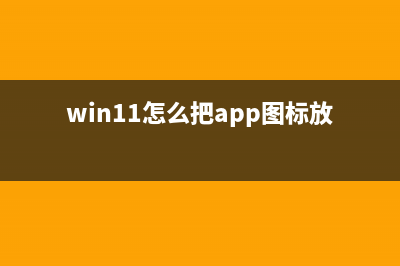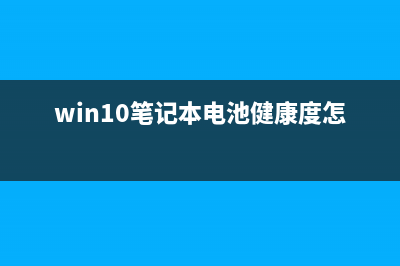电脑反应慢如何维修?常见原因与解决办法 (电脑反应慢如何升级)
整理分享电脑反应慢如何维修?常见原因与解决办法 (电脑反应慢如何升级),希望有所帮助,仅作参考,欢迎阅读内容。
内容相关其他词:电脑反应慢如何优化,电脑反应慢如何解决,电脑反应慢如何清除垃圾,电脑反应慢如何提速,电脑反应慢如何清理垃圾,电脑反应慢如何解决,电脑反应慢如何提高速度,电脑反应慢如何清理,内容如对您有帮助,希望把内容链接给更多的朋友!
电脑用的时间长了,*运行速度和开机速度会变慢。
是哪种故障导致电脑变慢呢?
临时文件,注册表,磁盘碎片,安装软件直接默认安装到C盘(*盘)都会导致电脑变慢。
电脑变慢了如何维修呢?
一、删除不需要的软件
在电脑上“卸载程序”;删除。
在左下角点击“开始”菜单,找到“控制面板”打开
或者鼠标右键点击“我的电脑”选择属性在左上角找到“控制面板”打开
打开控制面板界面,在左下角找到“程序",点击"程序"下方的"拆卸程序"
在拆卸程序界面,找到不需要的软件,鼠标右键点击进行拆卸。
2. 第三方软件,软件管家/qq软件管家拆卸,
打开软件管家,右上角点击软件拆卸,找到不需要的软件,右边点击"一键拆卸"进行软件的拆卸
二、清算C盘临时文件,注册表,磁盘碎片整理
1.使用安全卫士,给C盘瘦身,查找大文件,清算注册表。
打开安全卫士,点击右下角的"更多"打开工具界面
点击工具界面的全部工具,找到"查找大文件"、"注册表瘦身"、"*盘瘦身"
点击"查找大文件",在弹出界面勾选"C盘",点击扫"描大文件"开始扫描
扫描完成后,勾择不需要的文件进行删除

打开"注册表瘦身",这里可以对注册表进行优化。点击右上角"立即扫描",扫描完成后点击删除即可。
打开"*盘瘦身"点击立即瘦身,瘦身完成后"立即重启"即可
2. 使用安全卫士优化电脑运行速度。
打开使用安全卫士,点击左下方"优化加速",优化加速界面点击"开始扫描"扫描完成,点击"运行加速"
3.磁盘碎片整理,打开,我的电脑,鼠标右键点击C盘。选择属性
在属性界面选择工具,立即进行碎片整理,选择C盘,点击磁盘碎片整理。
三、开机速度慢
1.使用安全卫士对电脑就行清算。
打开安全卫士,点击右下方"电脑清算"
在电脑清算界面点击右上方"一键扫描",扫描完成,点击右上方"一键清算"即可
2.使用安全卫士关闭开机启动项。
打开使用安全卫士,点击左下方"优化加速"在优化加速界面右下方点击"启动项"
在启动项界面,上方点击"启动项"和"开机时间"
选择需要关闭的开机启动项目,计划任务,自启插件。
假如以上方法还不行的话,建议重新装纯净版*。
想要电脑开机速度和运行速度在更快的话,建议用固态硬盘加纯净版*。
免责声明:本文章内容来源于互联网收集资料,仅供家电维修爱好者学习使用,不作任何商业用途,更多相关内容请到维修